تصاویر شاخص در وردپرس تصاویری است که در بالای هر پست یا نوشته قرار می گیرد. هر نوشته بخشی با همین عنوان دارد که می توانید برای هر مقاله یک تصویر شاخص اختصاص دهید. تصاویر شاخص در سایدبار لیست مقالات ، در صفحات دسته بندی و آرشیو نمایش داده می شود. بهینه سازی و درج تصاویر شاخص برای هر نوشته الزامی است.
در این مقاله قصد داریم در مورد تصویر شاخص و نحوه درج آن در وردپرس و سایز استاندارد آن و مشکلات عدم نمایش آن صحبت کنیم. با این مقاله از پشتیبانی سایت یاس وب همراه باشید.
تصاویر شاخص در وردپرس چیست؟
ویرایشگر وردپرس به شما امکان می دهد که هر نوع محتوایی را در وردپرس درج و منتشر کنید به راحتی می توانید پاراگراف های متنی اضافه کنید و لابه لای آن تصاویر خود را نیز درج کنید. با این حال در نوار کناری ویرایشگر باکسی وجود دارد که می توانید تصویر شاخص را از رسانه وردپرس انتخاب و بارگذاری نمایید. این بخش معمولا توسط مبتدیان وردپرس نادیده گرفته می شود چرا که تاثیر مثبت آن را در سئو نمی دانند.
نحوه تنظیم تصویر شاخص در وردپرس
برای درج تصویر شاخص وارد پیشخوان وردپرس شوید و یکی از نوشته ها را ویرایش کنید مطابق تصویر زیر می توانید در این باکس تصویر مورد نظر خود را از رسانه وردپرس یا سیستم خود انتخاب و در این قسمت بارگذاری کنید.
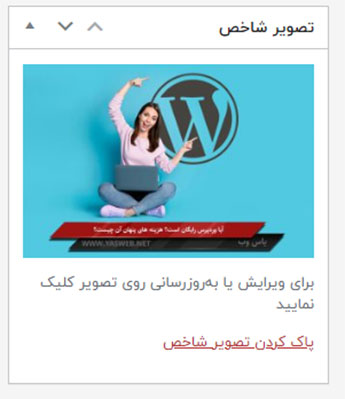
نکات استفاده از تصویر شاخص
استفاده از تصویر مناسب تاثیر بسیار زیادی بر سئو و ظاهر سایت و جذب مخاطب دارد برای استفاده درست نکات زیر پیشنهاد می شود.
۱- تصویری را انتخاب کنید که نشان دهنده موضوع مقاله شما باشد.
تصویر شاخص بسیار مهم است زیرا اولین بخشی است که کاربر بلافاصله با آن مواجه می شود و تاثیر زیادی بر تصمیم کاربر به خواندن محتوای متن دارد. هر جایی که محتوای شما نمایش داده می شود، عکس شاخص نیز در همان جا دیده میشود. در رسانه های اجتماعی، نتایج گوگل ، دسته بندی ها و صفحات جستجوی سایت. پس بهتر است که آن را درست انتخاب کنید.
۲- تصویر شاخص را بهینه کنید.
منظور از بهینه سازی تصویر شاخص این است که در حین اینکه تصویر را با کیفیت انتخاب می کنید، باید به سایز و حجم آن نیز توجه داشته باشید حجم آن نباید خیلی بزرگ باشد که باعث کندی لود صفحه سایت شود و سایز آن نیز باید با سایز استاندارد قالب یکی باشد. هر قالب برای تصویر شاخص سایز استاندارد مخصوص به خودش را دارد که باید مطابق با همان سایز باشد.
۳- از عکس کپی استفاده نکنید.
بهتر است تصویر شاخص یونیک باشد برای این منظور میتوانید از سایت های فروش عکس ، تصویر خریداری کنید و سفارشی کنید یا اینکه خودتان تصویر طراحی کنید و یا اینکه در گوگل تصویر مورد نظر را پیدا کنید و سایز و محتوای تصویر را کمی تغییر دهید. تا گوگل متوجه کپی بودن تصویر شما نشود.
۴- برای تصویر خود تگ ALT قرار دهید
در قسمت بارگذاری تصویر در سمت چپ آن بخشی وجود دارد که می توانید متن توضیحات مختصر و متن ALT برای تصویر مشخص کنید.

نحوه تغییر اندازه تصویر شاخص در وردپرس
تغییر اندازه تصویر شاخص در وردپرس می تواند تاثیر زیادی بر ظاهر و زیبایی سایت داشته باشد. برای تغییر اندازه تصویر توصیه می شود بر روی قالب تستی یا روی لوکال هاست تنظیمات را انجام دهید تا مشکلات ناشی از تغییرات در کل صفحات را بررسی و رفع کنید و بعد از اطمینان کامل می توانید تغییرات را بر روی سایت اصلی ایجاد نمایید. برای تغییر اندازه تصاویر شاخص در نوشته ها، لازم است که اندازه تصویر پیش فرض وردپرس را بررسی کنید.

هنگامی که یک تصویر را به کتابخانه رسانه خود اضافه می کنید، وردپرس به طور خودکار سه کپی از تصویر اصلی را در سه سایز مختلف ایجاد می کند:
- اندازه تصویر کوچک، به طور پیش فرض به ۱۵۰ در ۱۵۰ پیکسل.
- اندازه متوسط، با حداکثر عرض و ارتفاع ۳۰۰ پیکسل.
- اندازه بزرگ، با حداکثر عرض و ارتفاع ۱۰۲۴ پیکسل.
با این تغییر سایز خودکار دیگر لازم نیست تصاویر را در بخش های مختلف تغییر سایز دهید.
گاهی اوقات تغییر اندازه خودکار در بعضی بخش های سایت به درستی انجام نمیشود به همین دلیل لازم است تصاویر را به صورت دستی تغییر سایز دهید. برای این کار وارد تنظیمات وردپرس و سپس بخش رسانه ها شوید. ۳ سایز مختلف در تصویر زیر مشاهده میکنید که می توانید سایز دلخواه خود را وارد نمایید.
جمع بندی
در این مقاله سعی کردیم در مورد تصویر شاخص نکات ارزشمندی را ارائه دهیم و تاثیر آن بر سئو و جذب مخاطب و همینطور نحوه انتخاب و درج آن را در وردپرس توضیح دادیم. امیدواریم این مقاله برای شما مفید واقع شود. در صورتی که با مشکل عدم نمایش تصویر شاخص در وردپرس مواجعه شدید با پشتیبانی یاس وب تماس بگیرید. موفق باشید.



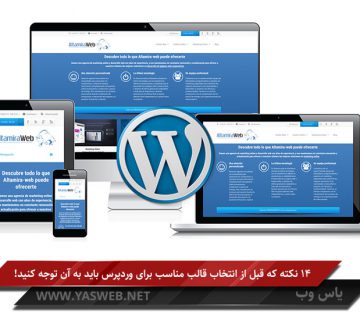


بدون دیدگاه